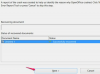Kun VLC Media Player näyttää valkoista, mustaa tai sumeaa ulostuloa, sinulla on todennäköisesti ongelma "Video Output Module" -laitteessa, jota VLC käyttää videolähdön näyttämiseen. Vaikka VLC: n videonäyttöasetuksissa on oletusasetus, se on saatettu poistaa käytöstä vahingossa tai sinun täytyy vain kokeilla toista asetusta. Tulostusongelmia voivat olla myös tietokoneesi näytönohjaimet; Voit kuitenkin yrittää määrittää nämä asetukset uudelleen VLC: ssä parantaaksesi videonäyttöä. On suositeltavaa ladata ja asentaa VLC Media Playerin uusin versio ennen kuin aloitat, sillä päivitetty ohjelmisto oletusasetuksineen voi korjata ongelmasi välittömästi.
Vaihe 1
Päivitä olemassa oleva VLC Media Player avaamalla Internet-selaimesi ja käymällä Videolan.org: ssa. Napsauta "Lataa VLC" -painiketta näytön keskellä ja valitse yksi latausvaihtoehdoista. Kaksoisnapsauta ".zip"- tai ".exe"-tiedostoa, kun lataus on valmis, poistaaksesi sen sisällön arkistosta ja aloittaaksesi asennuksen. Asenna ohjelmisto kiintolevyllesi noudattamalla VLC: n näytön ohjeita. Valitse nykyisen VLC Media Playerin ohittaminen; Hyväksy lisenssiehdot ja käynnistä VLC: n uusin versio pyydettäessä.
Päivän video
Vaihe 2
Yritä avata videosi. Jos VLC näyttää valkoisena, napsauta "Työkalut"-valikkoa ja valitse "Preferences". Napsauta "Kaikki" -ruutua "Näytä asetukset" -kentässä nähdäksesi kaikki VLC: n lisäasetukset.
Vaihe 3
Vieritä "Asetukset"-paneelia alas ja napsauta "Video" päästäksesi "Yleiset videoasetukset" -ikkunaan. Poista valinta "Overlay Video Output" -ruudusta, jotta valintamerkki katoaa. Napsauta "Tallenna" ja sulje VLC Media Player. Yritä avata tiedosto uudelleen.
Vaihe 4
Napsauta "Työkalut" ja "Asetukset". Napsauta "Kaikki" -painiketta nähdäksesi kaikki asetukset. Vieritä alas vasemmalla olevaa luetteloa ja paina avattavaa "Video"-valikkoa. Valitse "Output Modules".
Vaihe 5
Napsauta avattavaa "Video Output Module" -valikkoa ja valitse "DirectX 3D Video Output". Windows XP ja aiemmat käyttäjät saattavat haluta kokeilla "DirectX", "OpenGL" tai "Windows GDI", jos "DirectX 3D Video Output" ei työ. Paina "Tallenna", käynnistä VLC uudelleen ja yritä avata video uudelleen.
Vaihe 6
Siirry takaisin "Video Output Module" -valikkoon VLC: n asetuksissa ja kokeile kaikkia erilaisia "Video Output Module" -vaihtoehtoja, tallenna asetuksesi ja käynnistä VLC uudelleen joka kerta.
Kärki
VLC Media Player on ilmainen, avoimen lähdekoodin ohjelmisto, jota isännöi Videolan.org.
Varoitus
Jos mikään mainituista vaiheista ei auta, sinun on päivitettävä tietokoneesi näyttösovittimen ohjain. Ota yhteyttä valmistajaan tai tietokoneen käyttöoppaaseen saadaksesi tietoja nykyisen näyttösovittimen ohjaimesta ja päivittämisestä uudempaan versioon.